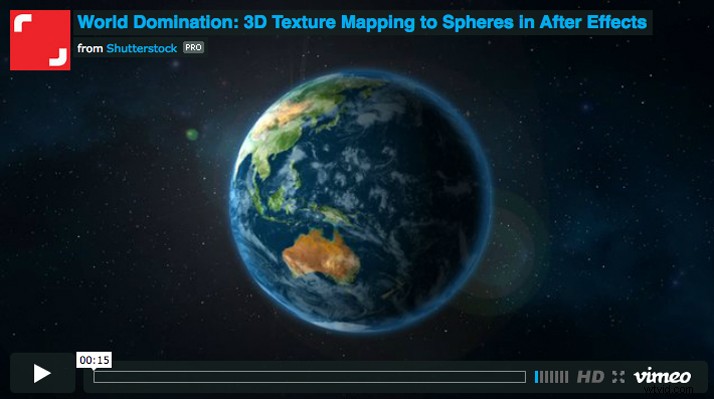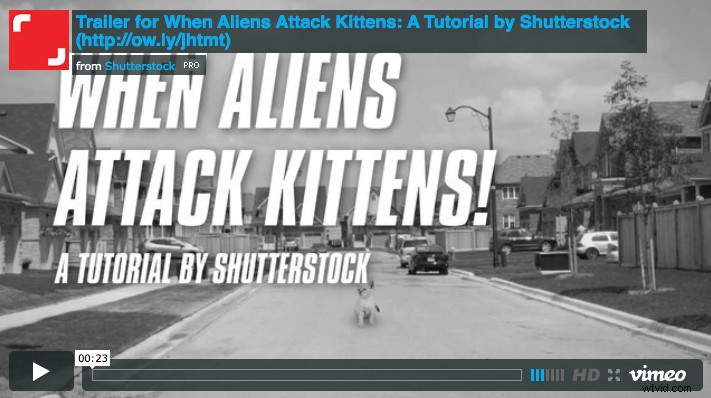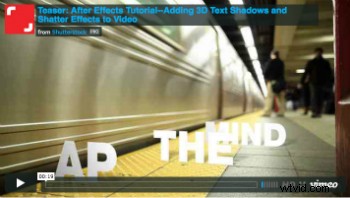Als je met video werkt, heb je waarschijnlijk clips opgemerkt met coole 3D-tekst die eruitzien alsof ze Maya of Cinema 4D nodig hadden om te maken. Met de nieuwe Ray-Traced 3D Compositions van After Effects CS6 heb je nu de mogelijkheid om tekst en objecten te extruderen en af te schuinen, net als volledige 3D-programma's - of in ieder geval dichtbij genoeg.
Deze tutorial laat je zien hoe je dat doet. Je hebt een basiskennis van verlichting en 3D-cameratracking nodig voordat je begint, dus als je een opfriscursus nodig hebt, bekijk dan onze vorige tutorial over het toevoegen van 3D-elementen aan je video's.
De clip die we hebben geselecteerd om hier te gebruiken, is Urban Traffic Hyperlapse - Timelapse van bijdrager Efecreata Photography.
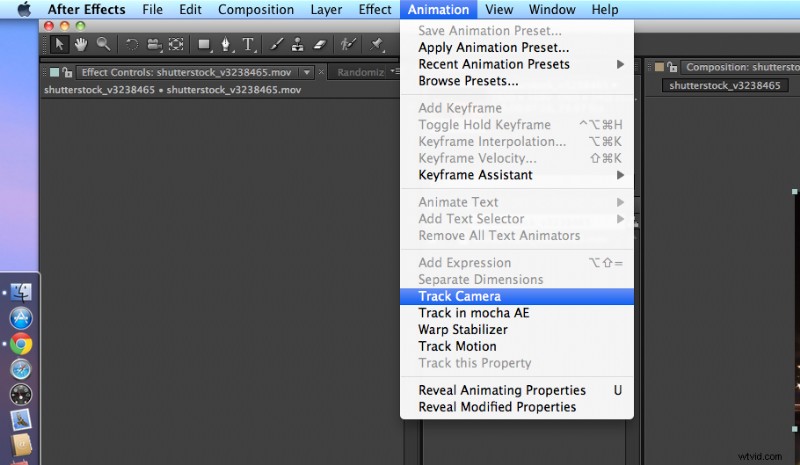
Stap 1
Importeer om te beginnen uw beeldmateriaalbestand en maak een nieuwe compositie. Ga naar Compositie> Compositie-instellingen… en kies Geavanceerd. Verander je compositie van Klassiek 3D in Ray-traced 3D .
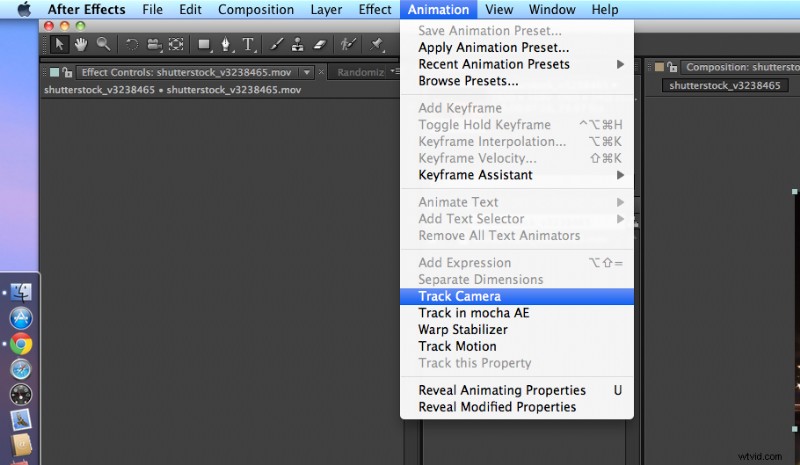
Stap 2
Vervolgens zullen we onze camera-tracking uit de weg ruimen. Ga naar Animatie> Camera volgen en wacht terwijl After Effects je video op de achtergrond analyseert.
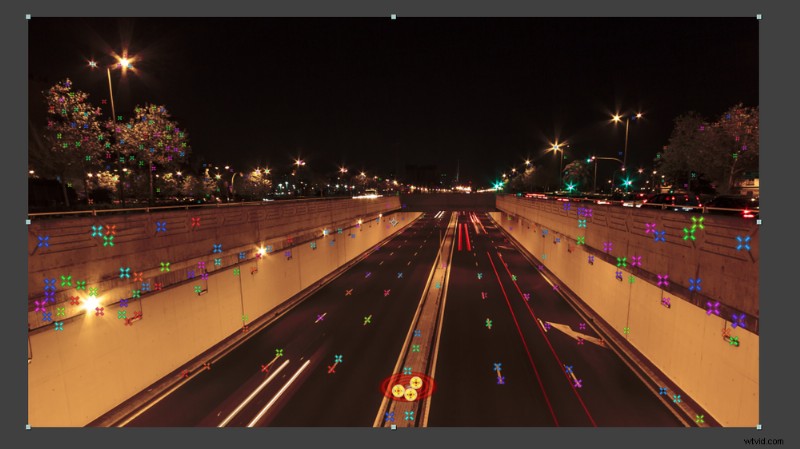
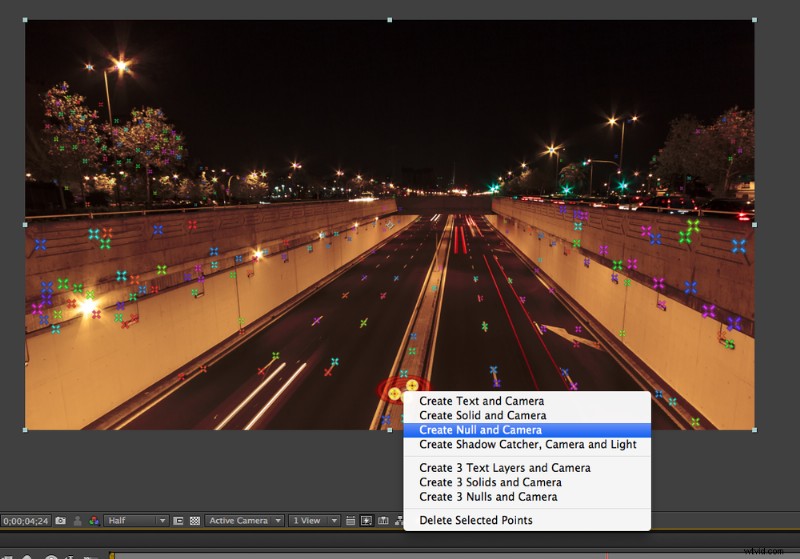
Stap 3
Deze stap maakte ook deel uit van onze vorige zelfstudie. Selecteer de punten op het vlak waarop u uw tekst of object wilt laten leven. Klik met de rechtermuisknop en selecteer Null en camera maken .
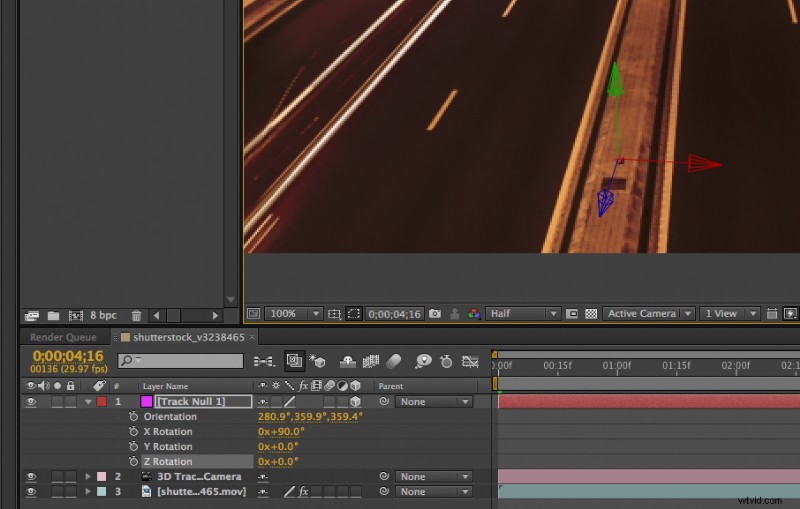
Stap 4
Draai je nieuwe Null-object zodat het recht op en neer in je vliegtuig staat.
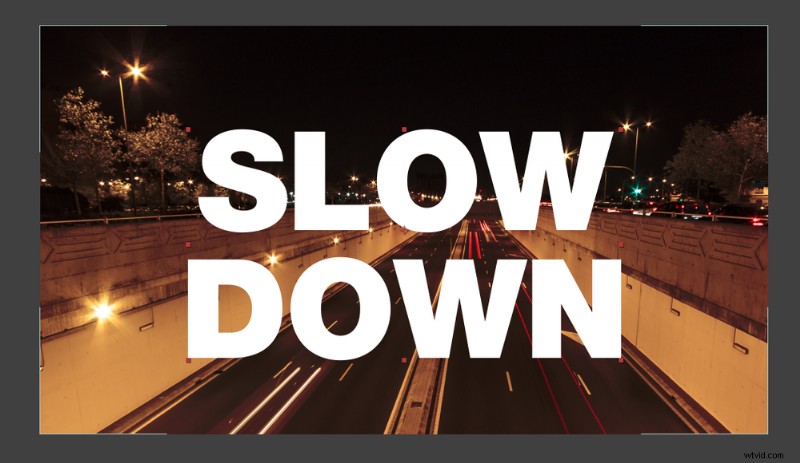
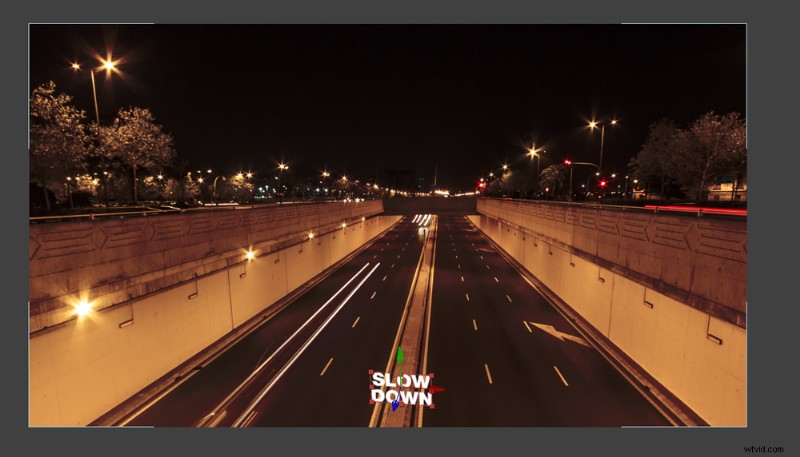
Stap 5
Maak je gewenste tekst en maak er een 3D-laag van. Gebruik de piq-zweep op je tekstlaag terwijl je de Shift-toets ingedrukt houdt en sleep deze naar je Tracking Null. Het springt dan naar de plaats waar het Null-object in de compositie leeft.
Pas het formaat en de locatie van uw tekst aan - in dit geval heb ik het ruim boven de weg, langs het Y-vlak, verplaatst en vergroot.
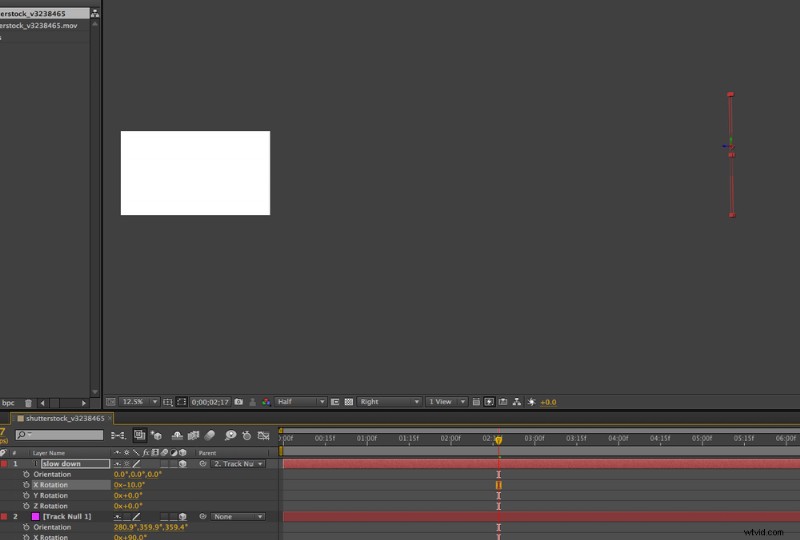
Stap 6
Mogelijk moet u ook uw rotatie aanpassen, voor het geval uw Tracking Null niet 100% nauwkeurig is. Om dit te doen, wijzigt u uw camerahoek in "Rechts" en past u indien nodig aan.
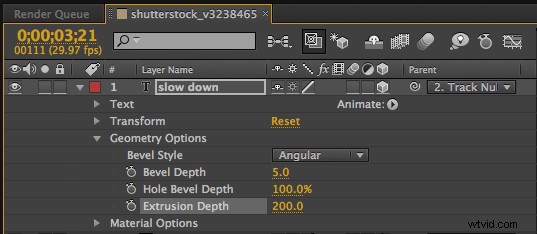
Stap 7
Nu voor het leuke gedeelte. Ga naar de opties van je tekstlaag en je zult een aantal nieuwe dingen zien:geometrische opties en materiaalopties. (Als je deze opties niet ziet, zorg er dan voor dat je compositie is ingesteld op "Ray-Traced 3D", je tekstlaag is een 3D-laag en je gebruikt CS6 After Effects.)
Pas uw extrusiediepte en afschuining aan naar uw gewenste instellingen. De mijne worden hierboven getoond.
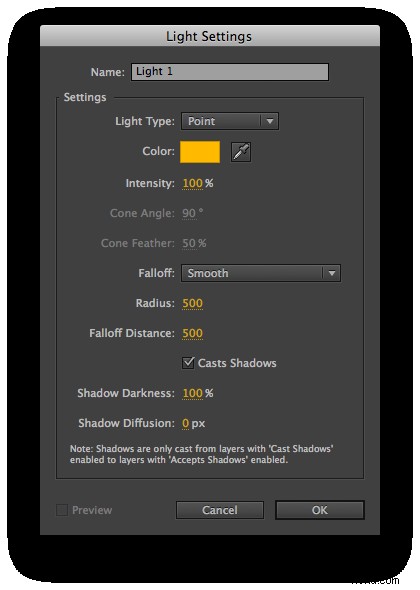
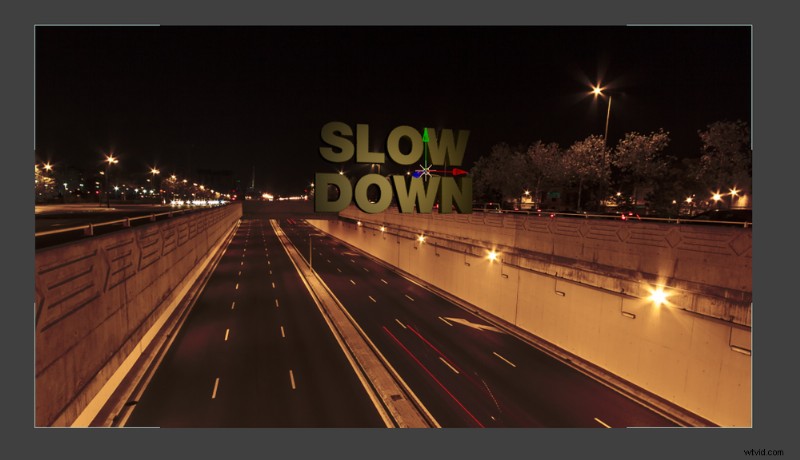
Stap 8
Maak een Light zodat u uw nieuwe 3D-extrusie beter kunt zien. Ik heb ervoor gekozen om een "Point"-licht te gebruiken om beter bij de scène te passen.
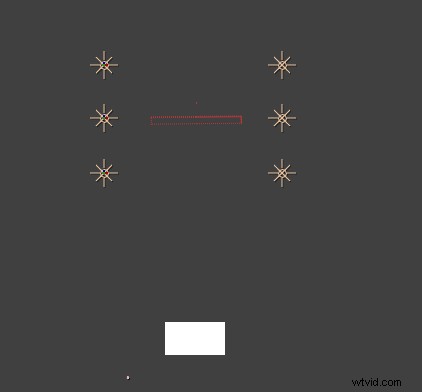
Stap 9
Voor deze clip heb ik mijn licht zes keer gekopieerd en ze allemaal op een rij gezet langs de zijkanten van de tekst, zodat ze passen bij de lichten in de scène.
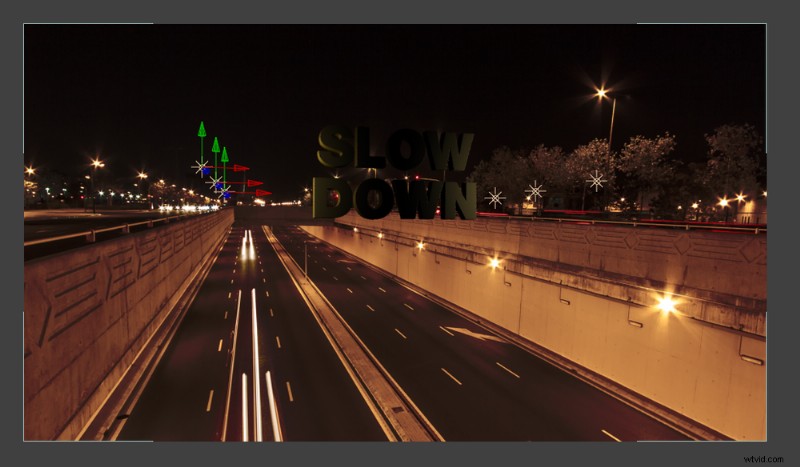
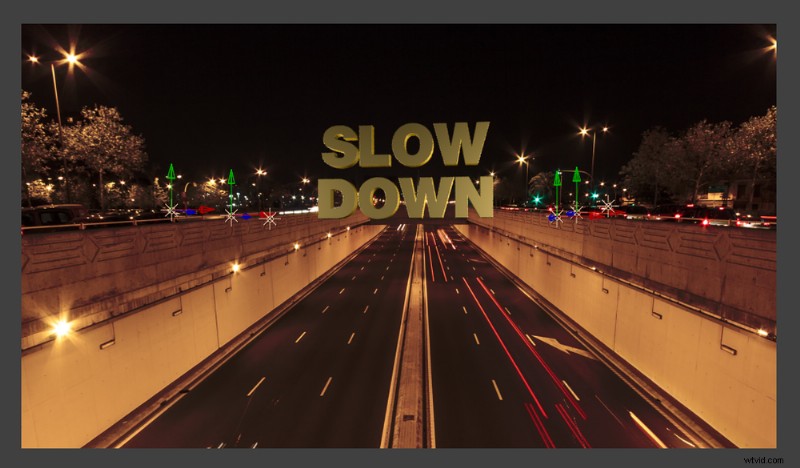
Stap 10
Pas je lichten aan totdat ze het gewenste effect hebben bereikt.
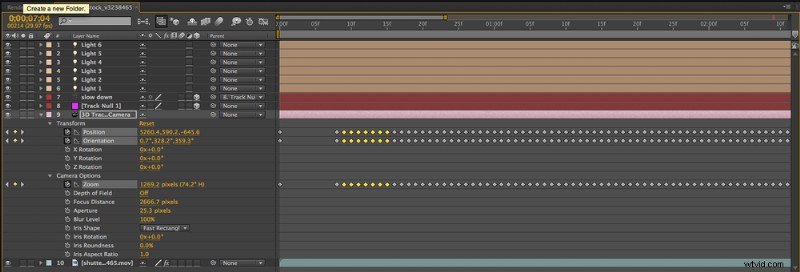
Stap 11
Het is je misschien opgevallen, vooral als je een time-lapse-video gebruikt, dat je tekst een beetje rondspringt vanwege de inconsistentie van de trackinggegevens.
Een eenvoudige manier om dit glad te strijken, is door de laagopties van uw camera te openen en enkele sleutelframes te verwijderen. Vanwege het hogere niveau van inconsistentie in een time-lapse-video, heb ik elke zeven keyframes verwijderd, terwijl ik meestal slechts elke drie of minder verwijder. Dit helpt de beweging van je camera vloeiender te maken.
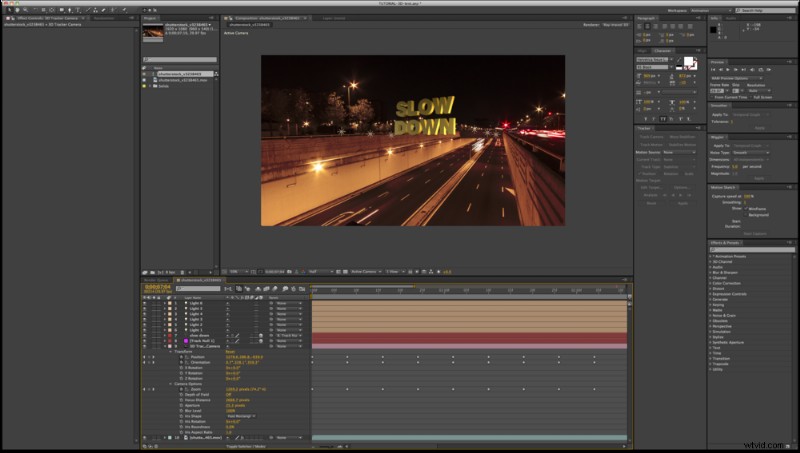
Dat zou het moeten doen! Als je vastloopt, of vragen of verzoeken hebt voor toekomstige tutorials, laat het ons dan weten in de reacties hieronder.
Vind je deze tutorial leuk? Bekijk deze andere geweldige After Effects-lessen van Shutterstock: